時間:2016-11-18 來源:互聯網 瀏覽量:
win7找不到網上鄰居怎麼辦?有用戶把係統升級win7後,發現網上鄰居不見了?那麼網上鄰居在哪裏呢?如何解決網上鄰居不見了的問題呢?接下來,我們就來詳細說下具體的解決方法。
從win7係統開始,已經將之前的"網上鄰居"改為了"網絡",當然這兩者之間的功能基本上是相同的。

win7網上鄰居找回方法:
方法一:
1、首先右鍵點擊電腦左下角的"開始",然後在搜索框中輸入"網絡"或者"網絡和Internet"就可以找到以下頁麵。
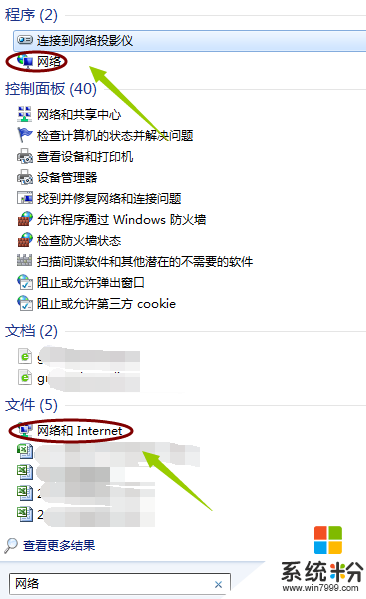
方法二:
1、首先點擊"計算機"圖標,然後在計算機窗口的左下角會看到"網絡"兩字,然後右鍵點擊"屬性"選項,就可以打開"網絡和共享中心"選項。
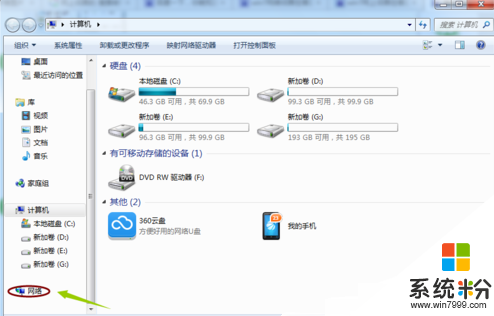
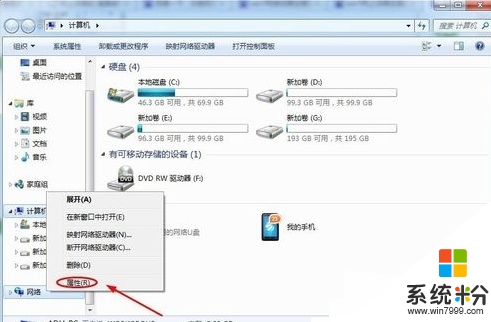
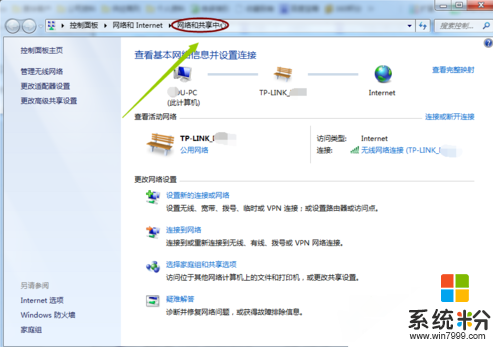
方法三:
1、首先右鍵點擊空白處,然後選擇"個性化"選項。
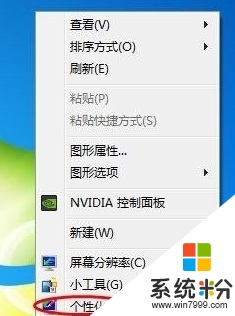
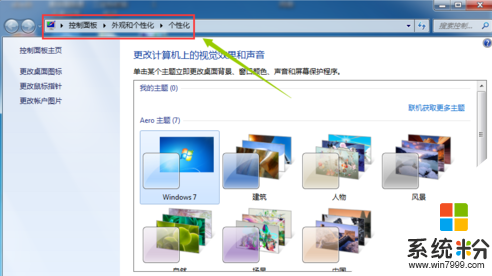
2、接著在個性化窗口的左側點擊"更改桌麵圖標",然後在桌麵圖標設置的界麵裏,將"網絡"前麵的勾選選中即可。
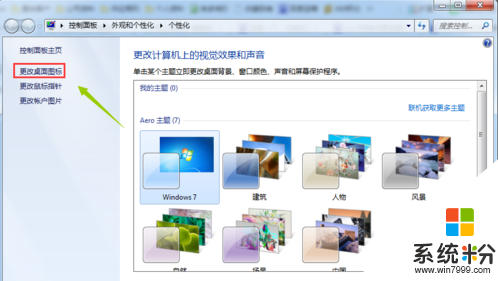
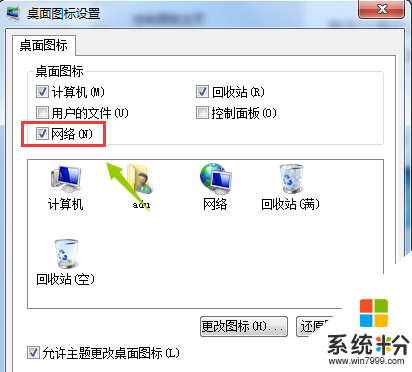
【win7找不到網上鄰居怎麼辦】到這裏就分享完了,如果想更詳細地了解其他相關的問題,或者有其他的電腦操作係統下載後使用的疑問的話,都歡迎上係統粉官網查看。